Page 275 of 384
273
C5_sv_Chap11b_SMEGplus_ed01-2015
Nivå 1Nivå 2 Kommentarer
Radio Media
List (Lista) Lista över FM-stationer
Tryck på en radiostation för att välja den.
Radio Media
Source (Källa) FM Radio
Välj ändring av ljudkälla.
DAB Radio
AM Radio
Jukebox
USB
Mirrorlink
iPod
Bluetooth
AUX
Radio Media
Preset (För val) Tryck sedan på en ledig plats på "Preset"
(För val).
.
Ljud och multimedia
Page 280 of 384
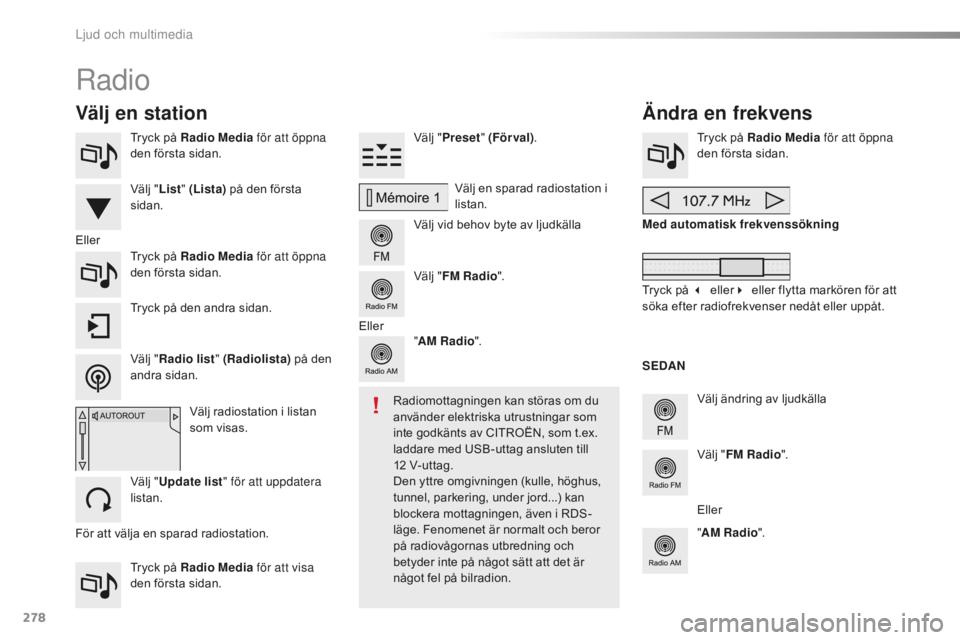
278
C5_sv_Chap11b_SMEGplus_ed01-2015
Tryck på Radio Media för att öppna
den första sidan.
Tryck på Radio Media för att visa
den första sidan. Välj "
Preset " (Förval) .
Välj vid behov byte av ljudkälla Tryck på Radio Media
för att öppna
den första sidan.
Välj ändring av ljudkälla
"
AM Radio ". Med automatisk frekvenssökning
Välj "FM Radio ".
" AM Radio ".
Tryck på Radio Media
för att öppna
den första sidan. Välj en sparad radiostation i
listan.
Välj " FM Radio ".
Välj radiostation i listan
som visas.
Välj " Update list " för att uppdatera
listan. Tryck på den andra sidan. Välj " List" (Lista) på den första
sidan.
radio
Ändra en frekvens
Välj en station
För att välja en sparad radiostation. SEDAN
Radiomottagningen kan störas om du
använder elektriska utrustningar som
inte godkänts av CITROËN, som t.ex.
laddare med USB-uttag ansluten till
12 V-uttag.
Den yttre omgivningen (kulle, höghus,
tunnel, parkering, under jord...) kan
blockera mottagningen, även i RDS-
läge. Fenomenet är normalt och beror
på radiovågornas utbredning och
betyder inte på något sätt att det är
något fel på bilradion.
Eller
Välj "Radio list " (Radiolista) på den
andra sidan. Eller
Tryck på 3 eller
4 eller flytta markören för att
söka efter radiofrekvenser nedåt eller uppåt.
Eller
Ljud och multimedia
Page 284 of 384
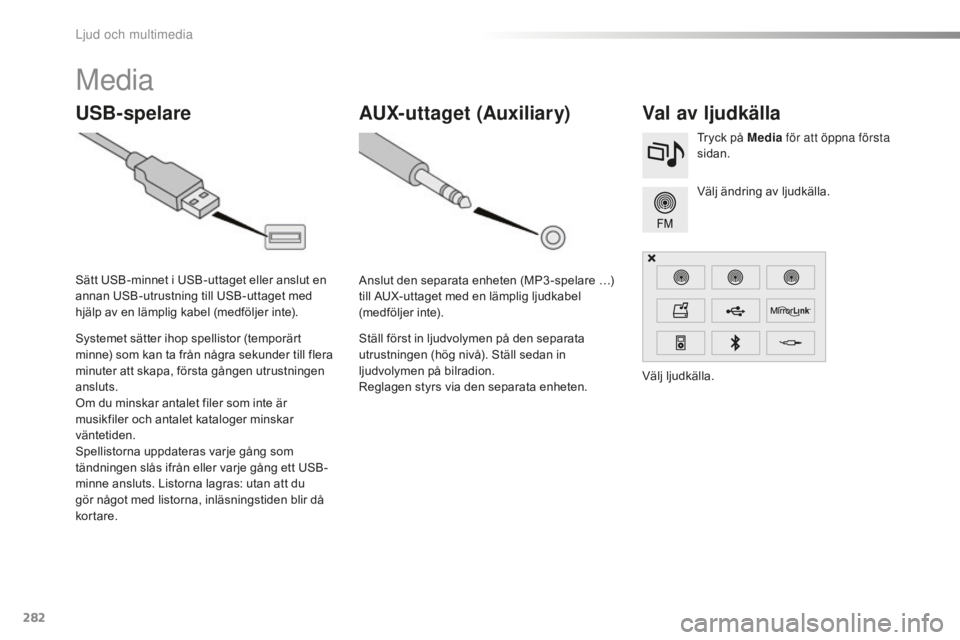
282
C5_sv_Chap11b_SMEGplus_ed01-2015
Media
USB-spelareVal av ljudkälla
Välj ändring av ljudkälla. Tryck på Media för att öppna första
sidan.
Systemet sätter ihop spellistor (temporärt
minne) som kan ta från några sekunder till flera
minuter att skapa, första gången utrustningen
ansluts.
Om du minskar antalet filer som inte är
musikfiler och antalet kataloger minskar
väntetiden.
Spellistorna uppdateras varje gång som
tändningen slås ifrån eller varje gång ett USB-
minne ansluts. Listorna lagras: utan att du
gör något med listorna, inläsningstiden blir då
kor tare. Sätt USB-minnet i USB-uttaget eller anslut en
annan USB-utrustning till USB-uttaget med
hjälp av en lämplig kabel (medföljer inte).
AUX-uttaget (Auxiliary)
Anslut den separata enheten (MP3 -spelare …)
till AUX-uttaget med en lämplig ljudkabel
(medföljer inte).
Ställ först in ljudvolymen på den separata
utrustningen (hög nivå). Ställ sedan in
ljudvolymen på bilradion.
Reglagen styrs via den separata enheten. Välj ljudkälla.
Ljud och multimedia
Page 285 of 384
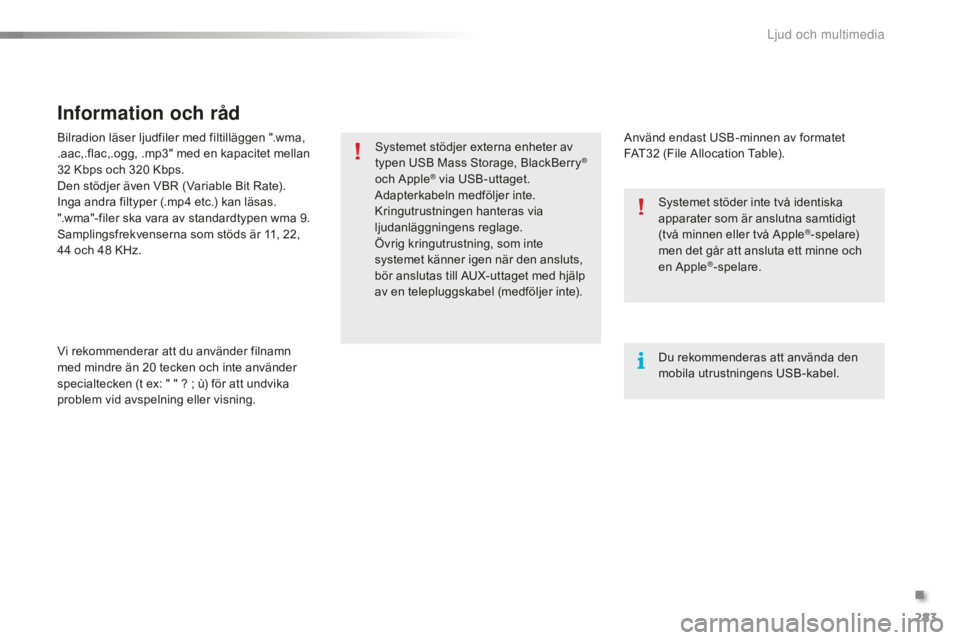
283
C5_sv_Chap11b_SMEGplus_ed01-2015
Bilradion läser ljudfiler med filtilläggen ".wma,
.aac,.flac,.ogg, .mp3" med en kapacitet mellan
32 Kbps och 320 Kbps.
Den stödjer även VBR (Variable Bit Rate).
Inga andra filtyper (.mp4
etc.) kan läsas.
".wma"-filer ska vara av standardtypen wma 9.
Samplingsfrekvenserna som stöds är 11, 22,
44
och 48 KHz.
Vi rekommenderar att du använder filnamn
med mindre än 20
tecken och inte använder
specialtecken (t ex: " " ? ; ù) för att undvika
problem vid avspelning eller visning.
Information och råd
Använd endast USB-minnen av formatet
FAT32 (File Allocation Table).
Systemet stödjer externa enheter av
typen USB Mass Storage, BlackBerry
®
och Apple® via USB-uttaget.
Adapterkabeln medföljer inte.
Kringutrustningen hanteras via
ljudanläggningens reglage.
Övrig kringutrustning, som inte
systemet känner igen när den ansluts,
bör anslutas till AUX-uttaget med hjälp
av en telepluggskabel (medföljer inte).
Du rekommenderas att använda den
mobila utrustningens USB-kabel. Systemet stöder inte två identiska
apparater som är anslutna samtidigt
(två minnen eller två Apple
®-spelare)
men det går att ansluta ett minne och
en Apple
®-spelare.
.
Ljud och multimedia
Page 286 of 384
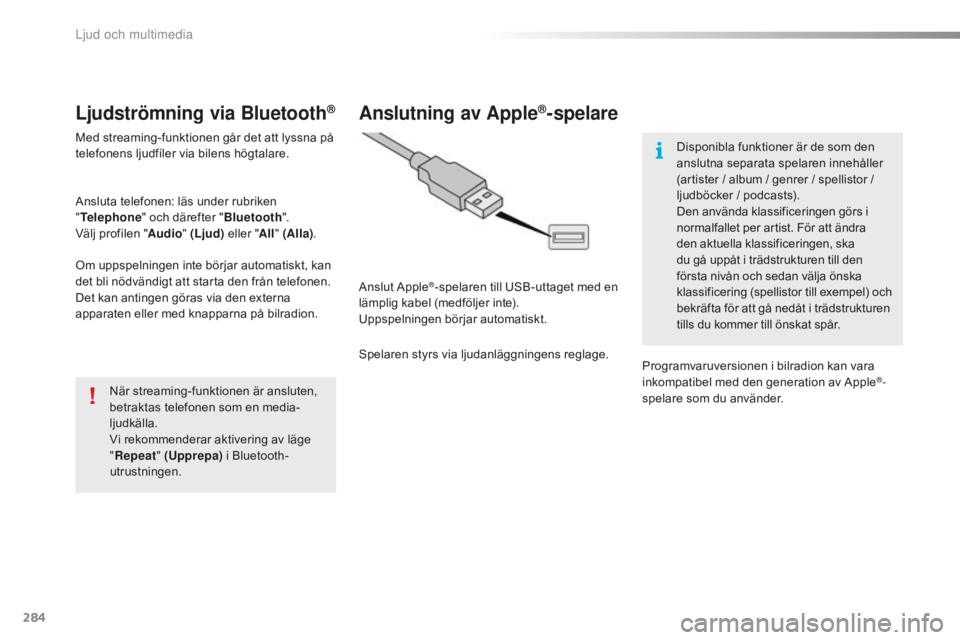
284
C5_sv_Chap11b_SMEGplus_ed01-2015
Ljudströmning via Bluetooth®
Med streaming-funktionen går det att lyssna på
telefonens ljudfiler via bilens högtalare.
Ansluta telefonen: läs under rubriken
"Telephone " och därefter " Bluetooth".
Välj profilen " Audio" (Ljud) eller "All" (Alla) .
Om uppspelningen inte börjar automatiskt, kan
det bli nödvändigt att starta den från telefonen.
Det kan antingen göras via den externa
apparaten eller med knapparna på bilradion.
När streaming-funktionen är ansluten,
betraktas telefonen som en media-
ljudkälla.
Vi rekommenderar aktivering av läge
"Repeat " (Upprepa) i Bluetooth-
utrustningen.
Anslutning av Apple®-spelare
Anslut Apple®-spelaren till USB-uttaget med en
lämplig kabel (medföljer inte).
Uppspelningen börjar automatiskt.
Spelaren styrs via ljudanläggningens reglage. Disponibla funktioner är de som den
anslutna separata spelaren innehåller
(artister / album / genrer / spellistor /
ljudböcker / podcasts).
Den använda klassificeringen görs i
normalfallet per artist. För att ändra
den aktuella klassificeringen, ska
du gå uppåt i trädstrukturen till den
första nivån och sedan välja önska
klassificering (spellistor till exempel) och
bekräfta för att gå nedåt i trädstrukturen
tills du kommer till önskat spår.
Programvaruversionen i bilradion kan vara
inkompatibel med den generation av Apple
®-
spelare som du använder.
Ljud och multimedia
Page 287 of 384
285
C5_sv_Chap11b_SMEGplus_ed01-2015
Hantera Jukeboxen
Anslut utrustningen (MP3 -spelare etc.) till USB-
eller AUX-uttaget med hjälp av en ljudkabel.När en ljudfil kopieras till systemet med
en kapacitet på 8
Go är alla Jukebox-
funktionens symboler nedtonade och
kan inte användas.
Välj " Media list " (Medialista) . Välj förstoringsglaset för att öppna
mappen eller albumet och välj en
ljudfil i taget.
Välj " Copy Jukebox " (Kopiera
Jukebox) . Välj "
Confirm " (Bekräfta) och sedan
" Copy " (Kopiera) .
Välj " Sortera efter mappar " eller
" Sortera efter album ". Välj
New folder (Ny mapp) för att
skapa en trädstruktur i Jukeboxen.
" Sortera efter album ". Välj "
Keep structure " (Behåll
struktur) för att behålla den
befintliga trädstrukturen.
Under kopieringen går systemet
tillbaka till första sidan, men du kan
när som helst återgå till visningen av
kopian med den här knappen.
Eller Eller
.
Ljud och multimedia
Page 301 of 384
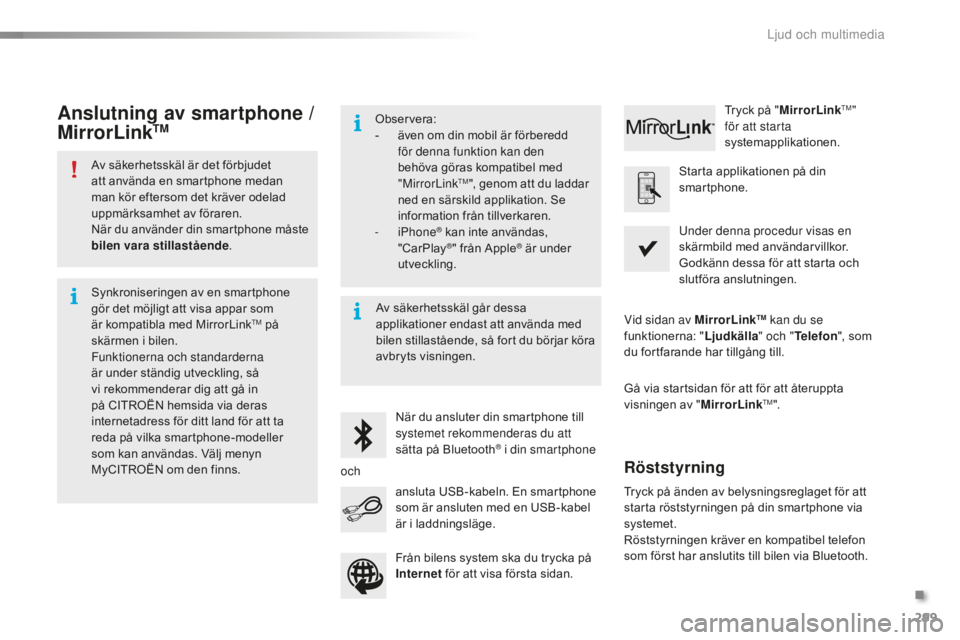
299
C5_sv_Chap11b_SMEGplus_ed01-2015
Av säkerhetsskäl är det förbjudet
att använda en smartphone medan
man kör eftersom det kräver odelad
uppmärksamhet av föraren.
När du använder din smartphone måste
bilen vara stillastående.
Synkroniseringen av en smartphone
gör det möjligt att visa appar som
är kompatibla med MirrorLink
tM på
skärmen i bilen.
Funktionerna och standarderna
är under ständig utveckling, så
vi rekommenderar dig att gå in
på CITROËN hemsida via deras
internetadress för ditt land för att ta
reda på vilka smartphone-modeller
som kan användas. Välj menyn
MyCITROËN om den finns. Observera:
-
ä
ven om din mobil är förberedd
för denna funktion kan den
behöva göras kompatibel med
"MirrorLink
tM", genom att du laddar
ned en särskild applikation. Se
information från tillverkaren.
-
iPhone
® kan inte användas,
"CarPlay®" från Apple® är under
utveckling.
När du ansluter din smartphone till
systemet rekommenderas du att
sätta på Bluetooth
® i din smartphone Starta applikationen på din
smartphone.
Gå via startsidan för att för att återuppta
visningen av " MirrorLink
tM".
un
der denna procedur visas en
skärmbild med användarvillkor.
Godkänn dessa för att starta och
slutföra anslutningen.
ansluta USB-kabeln. En smartphone
som är ansluten med en USB-kabel
är i laddningsläge. Tryck på "
MirrorLink
tM"
för att starta
systemapplikationen.
Vid sidan av MirrorLink
TM kan du se
funktionerna: " Ljudkälla" och "Telefon ", som
du fortfarande har tillgång till.
Anslutning av smartphone /
MirrorLinkTM
Tryck på änden av belysningsreglaget för att
starta röststyrningen på din smartphone via
systemet.
Röststyrningen kräver en kompatibel telefon
som först har anslutits till bilen via Bluetooth.
Röststyrning
Av säkerhetsskäl går dessa
applikationer endast att använda med
bilen stillastående, så fort du börjar köra
avbryts visningen.
och Från bilens system ska du trycka på
Internet för att visa första sidan.
.
Ljud och multimedia
Page 313 of 384
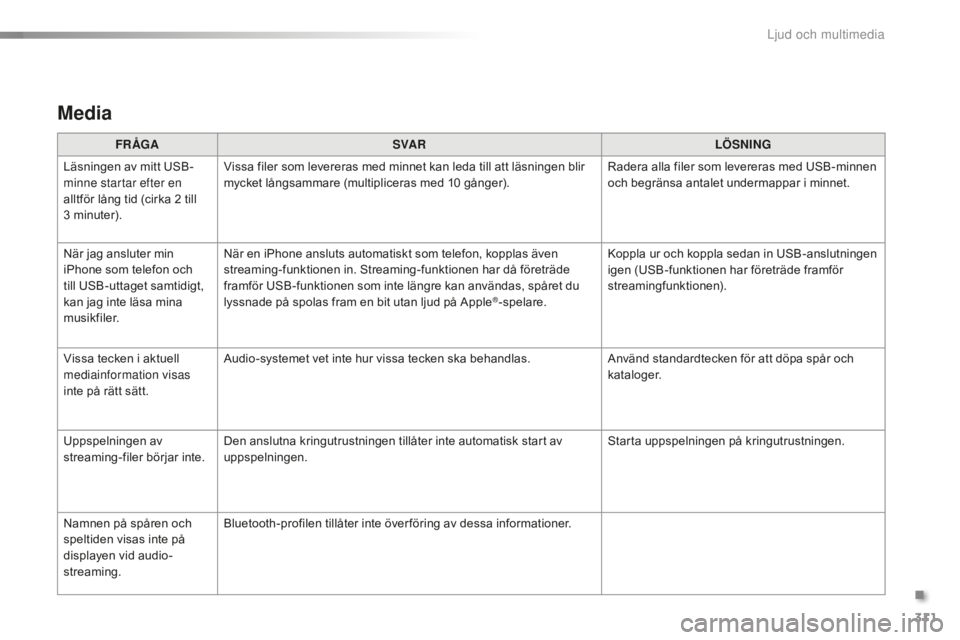
311
C5_sv_Chap11b_SMEGplus_ed01-2015
Media
FR ÅGASVA R LÖSNING
Läsningen av mitt USB-
minne startar efter en
alltför lång tid (cirka 2
till
3
minuter). Vissa filer som levereras med minnet kan leda till att läsningen blir
mycket långsammare (multipliceras med 10
gånger).Radera alla filer som levereras med USB-minnen
och begränsa antalet undermappar i minnet.
När jag ansluter min
iPhone som telefon och
till USB-uttaget samtidigt,
kan jag inte läsa mina
musikfiler. När en iPhone ansluts automatiskt som telefon, kopplas även
streaming-funktionen in. Streaming-funktionen har då företräde
framför USB-funktionen som inte längre kan användas, spåret du
lyssnade på spolas fram en bit utan ljud på Apple
®-spelare.
Koppla ur och koppla sedan in USB-anslutningen
igen (USB-funktionen har företräde framför
streamingfunktionen).
Vissa tecken i aktuell
mediainformation visas
inte på rätt sätt. Audio-systemet vet inte hur vissa tecken ska behandlas.
Använd standardtecken för att döpa spår och
kataloger.
Uppspelningen av
streaming-filer börjar inte. Den anslutna kringutrustningen tillåter inte automatisk start av
uppspelningen. Starta uppspelningen på kringutrustningen.
Namnen på spåren och
speltiden visas inte på
displayen vid audio-
streaming. Bluetooth-profilen tillåter inte över föring av dessa informationer.
.
Ljud och multimedia